ps 利用匹配颜色快速调出人物照片质感咖啡色
摘要:原图最终效果1、先新建文档,使用线性渐变拉出渐变效果。2、打开素材,图像——调整——匹配颜色...
原图

最终效果

1、先新建文档,使用线性渐变拉出渐变效果。
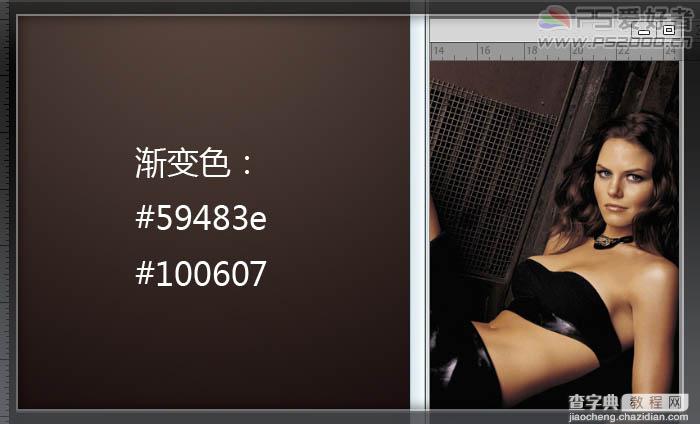
2、打开素材,图像——调整——匹配颜色,按下图设置。(注:源一定要选择刚刚用渐变拖出的文档)
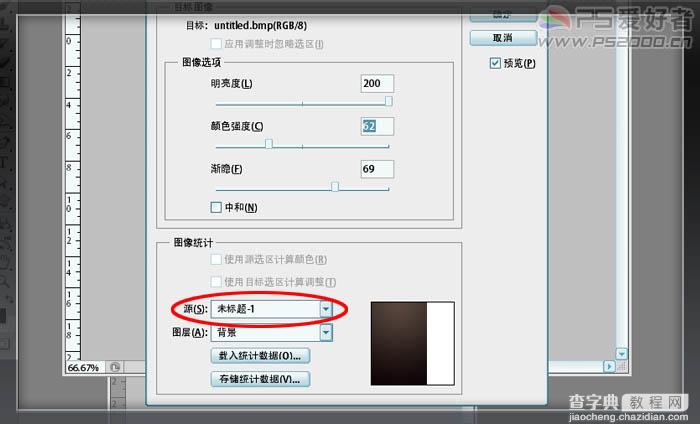
3、添加曝光度调整图层,参数设置如下图,这个功能需要CS3及以上版本才有。
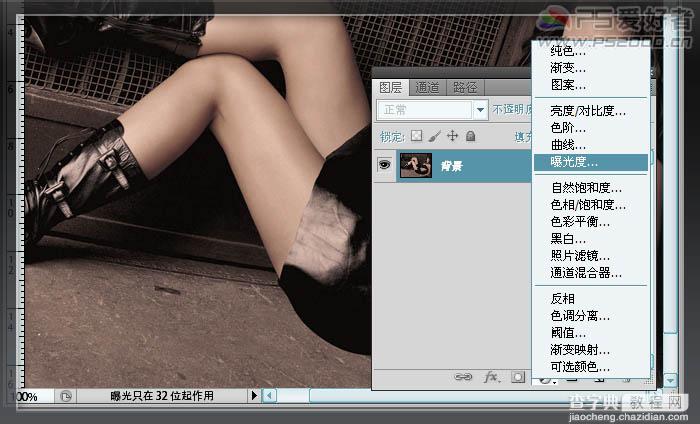
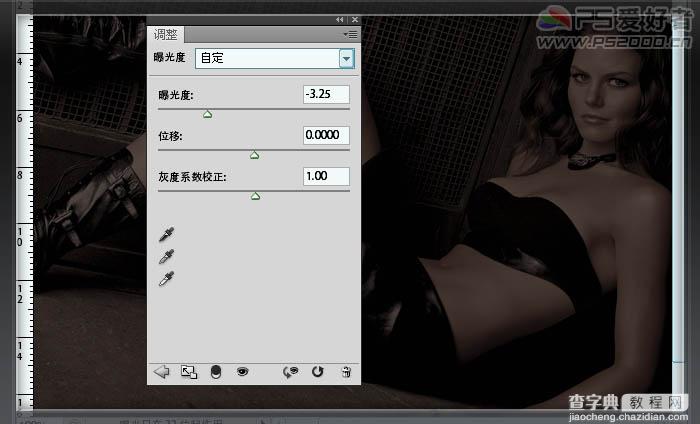
4、假设灯光从图片左上方射入。选择柔性画笔,不透明度34%左右,前景色为黑色,在图层蒙版上涂出人像高光部位。
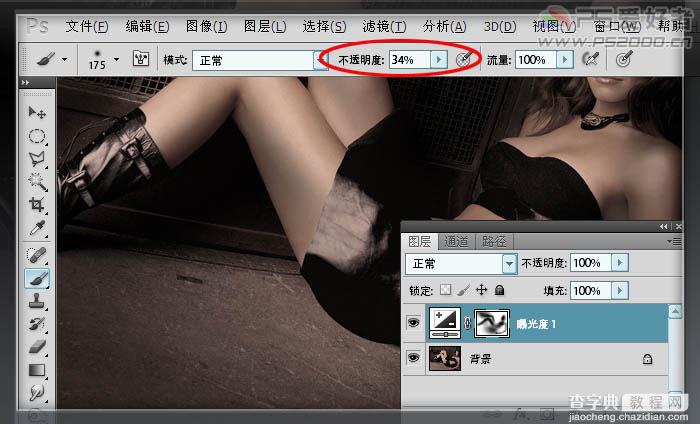
最终效果:

【ps 利用匹配颜色快速调出人物照片质感咖啡色】相关文章:
